С помощью Flash Player по RTMP¶
Описание¶
Warning
Adobe Flash Player не поддерживается в своременных браузерах. Использовать его в настоящее время нельзя. Используйте RTMP кодировщик для публикации RTMP потока на Web Call Server
Поддерживаемые платформы¶
| Adobe Flash | |
|---|---|
| Windows | ✅ |
| Mac OS | ✅ |
| Linux | ✅ |
Схема работы¶
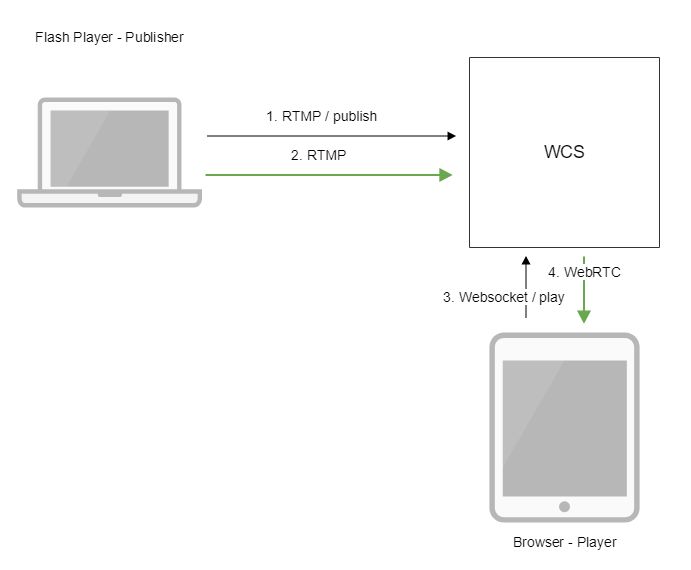
- Flash Player соединяется с сервером по протоколу RTMP и отправляет команду
publish. - Flash Player захватывает микрофон и камеру и отправляет RTMP поток на сервер.
- Браузер устанавливает соединение по Websocket и отправляет команду
playStream. - Браузер получает WebRTC поток и воспроизводит этот поток на странице.
Краткое руководство по тестированию¶
-
Для теста используем демо-сервер
demo.flashphoner.comи веб-приложение Flash Streaming в браузере Internet Explorerhttps://demo.flashphoner.com/client2/examples/demo/streaming/flash_client/streaming.html -
Установите Flash Player. Откройте страницу веб-приложения и разрешите запуск Flash в браузере:
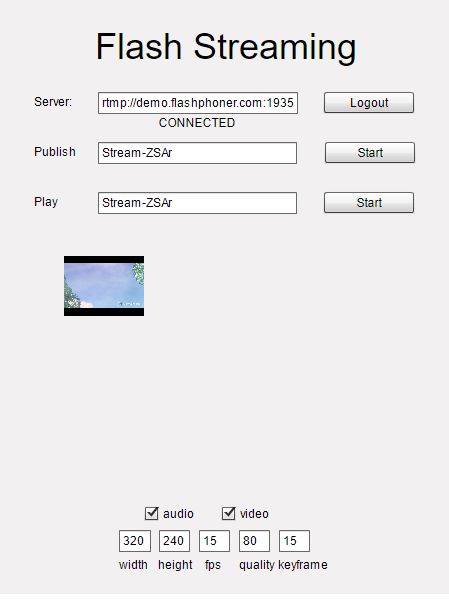
-
Нажмите кнопку
Login. При появлении надписиConnectedнажмите кнопкуStartв полеPublish:
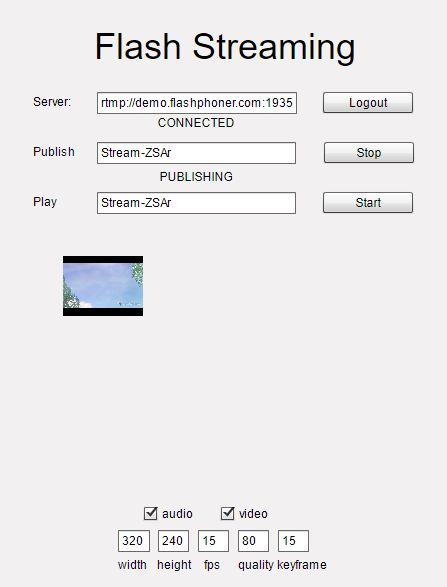
-
Чтобы убедиться, что поток публикуется успешно, откройте веб-приложение Two Way Streaming в отдельном окне, нажмите
Connectи укажите идентификатор потока, затем нажмитеPlay

Последовательность выполнения операций¶
Ниже описана последовательность вызовов при использовании примера Flash Streaming
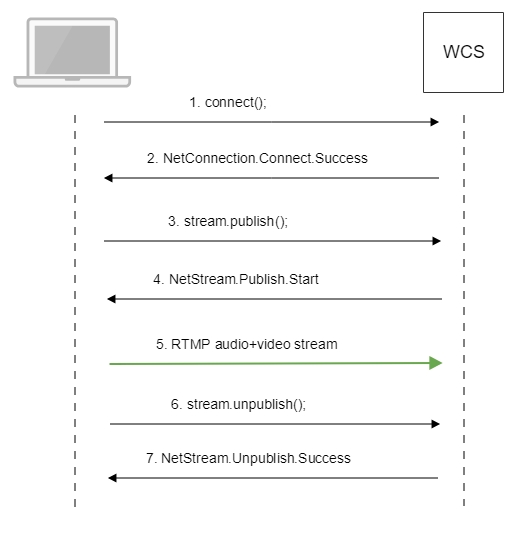
-
Установка соединения с сервером
connect()code
private function connect():void{ var url:String = StringUtil.trim(connectUrl.text); Logger.info("connect " + url); nc = new NetConnection(); ... nc.client = this; nc.addEventListener(NetStatusEvent.NET_STATUS, handleConnectionStatus); var obj:Object = new Object(); obj.login = generateRandomString(20); obj.appKey = "flashStreamingApp"; nc.connect(url,obj); } -
Получение от сервера события, подтверждающего успешное соединение
NetConnection.Connect.Successcode
private function handleConnectionStatus(event:NetStatusEvent):void{ Logger.info("handleConnectionStatus: "+event.info.code); if (event.info.code=="NetConnection.Connect.Success"){ Logger.info("near id: "+nc.nearID); Logger.info("far id: "+nc.farID); Logger.info("Connection opened"); disconnectBtn.visible = true; connectBtn.visible = false; playBtn.enabled = true; publishBtn.enabled = true; setConnectionStatus("CONNECTED"); } else if (event.info.code=="NetConnection.Connect.Closed" || event.info.code=="NetConnection.Connect.Failed"){ ... } } -
Публикация потока
stream.publish()code
private function addListenerAndPublish():void{ publishStream.videoReliable=true; publishStream.audioReliable=false; publishStream.useHardwareDecoder=true; publishStream.addEventListener(NetStatusEvent.NET_STATUS, handleStreamStatus); publishStream.bufferTime=0; publishStream.publish(publishStreamName.text); } -
Получение от сервера события, подтверждающего успешную публикацию потока
NetStream.Publish.Startcode
-
Отправка аудио-видео потока по RTMP
-
Остановка публикации потока
stream.unpublish()code
-
Получение от сервера события, подтверждающего остановку публикации потока
NetStream.Unpublish.Successcode
private function handleStreamStatus(event:NetStatusEvent):void{ Logger.info("handleStreamStatus: "+event.info.code); switch (event.info.code) { ... case "NetStream.Unpublish.Success": publishStream.removeEventListener(NetStatusEvent.NET_STATUS, handleStreamStatus); publishStream=null; setPublishStatus("UNPUBLISHED"); publishBtn.visible = true; unpublishBtn.visible = false; break; ... } }
Указание серверного приложения при публикации RTMP-потока¶
При публикации RTMP-потока на WCS сервере можно указать приложение, которое будет использовано для взаимодействия с бэкенд-сервером, при помощи параметра в URL потока:
Здесь
host- WCS-сервер;key1- ключ приложения на WCS-сервере;streamName- имя потока на сервере
По умолчанию, если ключ приложения не указан, используется стандартное приложение flashStreamingApp.
Кроме того, приложение может быть указано явным образом как часть URL. Для этого необходимо в файле flashphoner.properties установить настройку
Тогда приложение должно быть указано в URL потока как
В этом случае значение live также рассматривается, как имя приложения, поэтому при публикации потока
на WCS сервере должно быть определено приложение live.
Известные проблемы¶
1. Проигрывание RTMP потока только с аудио в браузере¶
При публикации потока, содержащего только звук, и воспроизведении этого потока по WebRTC в браузере, звук не проигрывается.
Симптомы
Нет звука при воспроизведении по WebRTC в браузере audio-only потока, опубликованного Flash клиентом
Решение
Изменить настройку SDP для потоков, публикуемых с Flash клиентов, в файле flash_handler_publish.sdp на сервере, оставив только аудио
2. Проигрывание аудио из RTMP потока может останоситься в браузере Safari¶
При публикации потока при помощи Flash Streaming, воспроизведении этого потока в iOS Safari по WebRTC и одновременной публикации потока по WebRTC из Safari перестает воспроизводиться звук.
Симптомы
a) Публикация потока stream1 из приложения Flash Streaming в браузере Chrome под Windows
b) Воспроизведение потока stream1 на iOS Safari в приложении Two Way Streaming. Звук и видео воспроизводятся нормально.
c) Публикация потока из iOS Safari в приложении Two Way Streaming. Воспроизведение звука пропадает.
d) Остановка публикации в iOS Safari. Воспроизведение звука восстанавливается.
Решение
Отключить алгоритм избегания транскодинга (Avoid Transcoding Alhorithm) на сервере при помощи настройки в файле flashphoner.properties
3. Параметры в RTMP URL потока не поддерживаются для RTMFP потоков¶
Обработка параметров, указанных в URL потока, не поддерживается при публикации RTMFP с помощью Flash клиента.